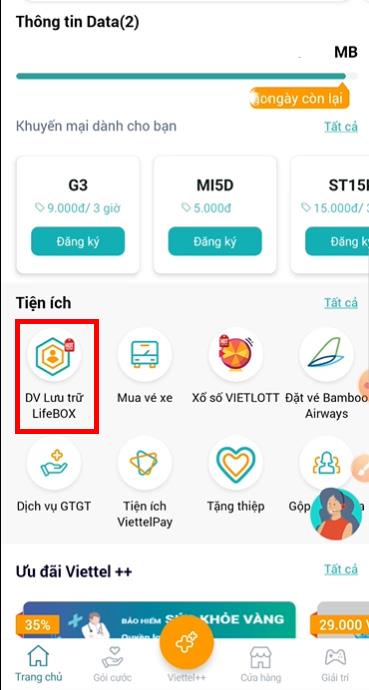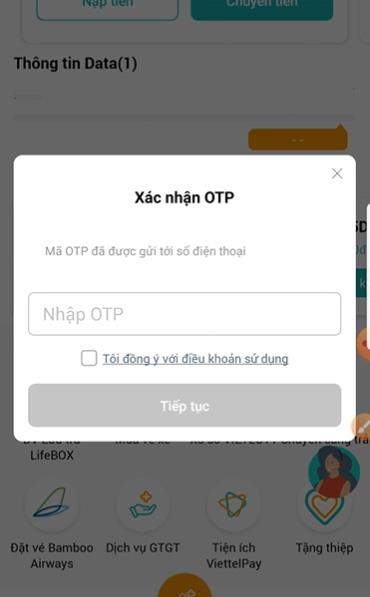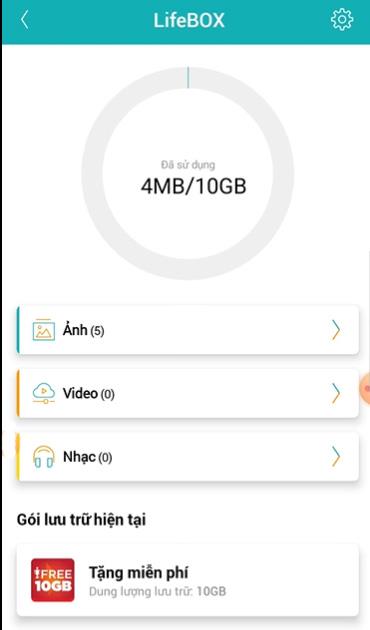LifeBOX ist ein neu eingeführter Online-Speicherdienst von Viettel mit vielen hervorragenden Funktionen und einem angemessenen Preis. Erfahren Sie im folgenden Artikel mehr über LifeBOX.
 uq
uq
Anleitung zur Nutzung von LifeBOX – dem Online-Speicherdienst von Viettel,
Übersicht über den LifeBOX-Service
LifeBOX ist ein von der Viettel Corporation entwickelter Online-Datenspeicher-, Datensynchronisierungs- und Multimedia-Sharing-Dienst über das Internet. LifeBOX bietet viele Vorteile im Vergleich zu anderen Cloud-Speicherdiensten, wie z. B. hohe Download- und Upload-Geschwindigkeiten, Benutzer können eine Vielzahl von Dateien hochladen und verfügen über bis zu 10 GB kostenlosen Speicherplatz.
- Sichere Lagerung.
- Unterstützung mehrerer Plattformen wie Windows, iOS, Android, Windows Phone und Geräte wie PC, Mobiltelefon, Tablet ...
- Datenwiederherstellung.
- Inhalte einfach teilen.
- Angemessene Nutzungsgebühr, 10 GB kostenlos.
Anweisungen zur Nutzung des Dienstes
Um LifeBOX nutzen zu können, benötigen Sie zunächst die My Viettel-Anwendung.
Öffnen Sie nach dem Herunterladen und Installieren bitte My Viettel und melden Sie sich an. Scrollen Sie anschließend im Hauptbildschirm der Anwendung nach unten zum Abschnitt „Dienstprogramme“ und wählen Sie „ LifeBOX Storage DV“ aus .
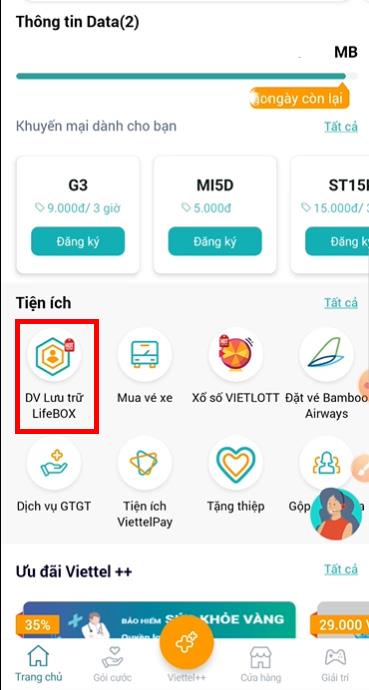
Es erscheint ein Dialogfeld, in dem Sie nach einem OTP-Bestätigungscode gefragt werden. Bitte geben Sie den OTP-Code ein, der an die bei My Viettel registrierte Telefonnummer gesendet wurde, und aktivieren Sie dann die Zeile „ Ich stimme den Nutzungsbedingungen zu “ -> wählen Sie „Weiter“ .
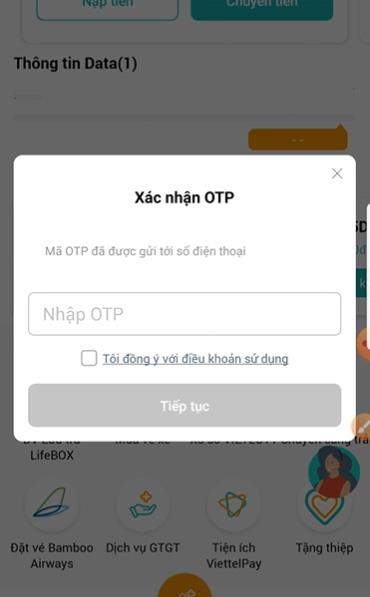
Wenn Sie den Code korrekt eingeben, werden Sie zum Hauptbildschirm von LifeBOX weitergeleitet. In dieser Hauptoberfläche können wir die Menge der genutzten Kapazität/maximalen Kapazität sehen. Archivdateien werden außerdem eindeutig in Fotos, Videos, Musik und andere Dateien unterteilt.
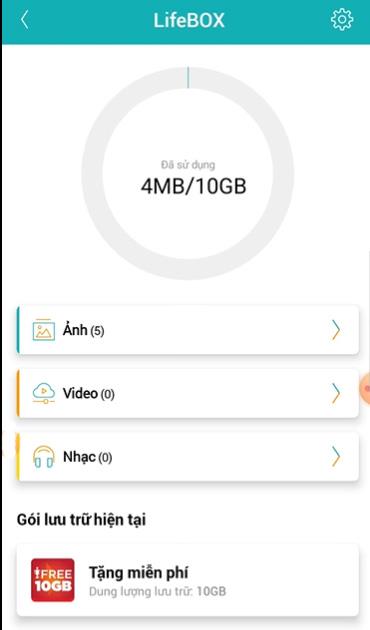
Wenn Sie eine Datendatei hochladen möchten, gehen Sie zu deren Speicherbereich (wenn Sie beispielsweise eine Fotodatei hochladen möchten, gehen Sie zum Abschnitt „Fotos“ ) und klicken Sie dann auf die Schaltfläche „Hochladen“ unten auf dem Bildschirm, um die Datei hochzuladen.
Syntax zum Versenden von SMS und zur Registrierung für das LifeBOX-Speicherpaket
Neben der Registrierung für ein Speicherpaket direkt in der My Viettel-Anwendung können Nutzer auch per SMS zusätzlichen Speicherplatz erwerben.
- VIP1-Paket (25 GB Speicher, kostenlose Datennutzung), SMS-Nachricht an 1098 DK (Kosten 9.000 VND/Monat).
- Registrieren Sie sich für das VIP2-Paket (15 GB Speicher, kostenlose Datennutzung), senden Sie eine SMS an DK2 und senden Sie es an 1098 (Kosten 5.000 VND/Monat).
Ich wünsche Ihnen viel Erfolg!

 uq
uq